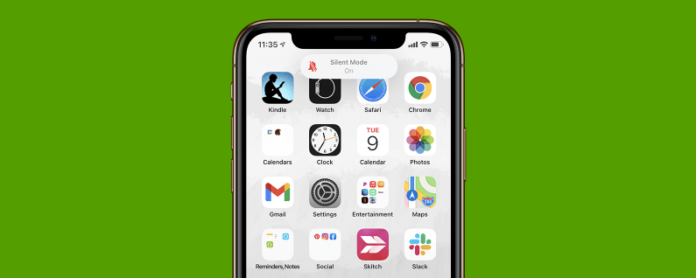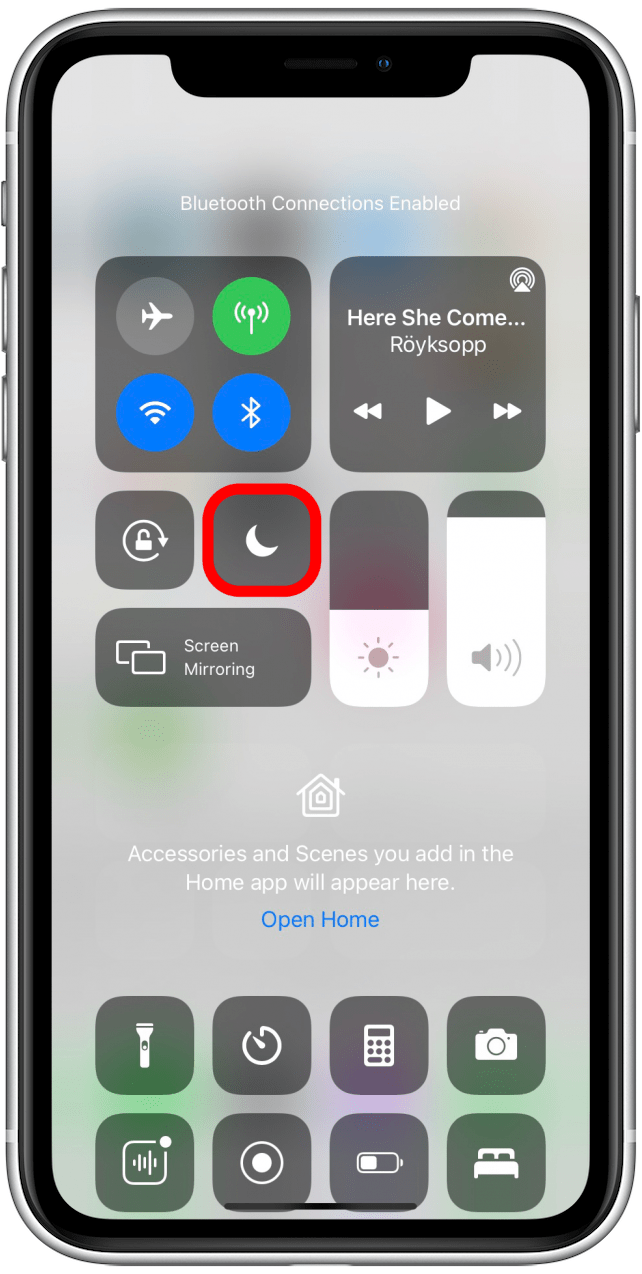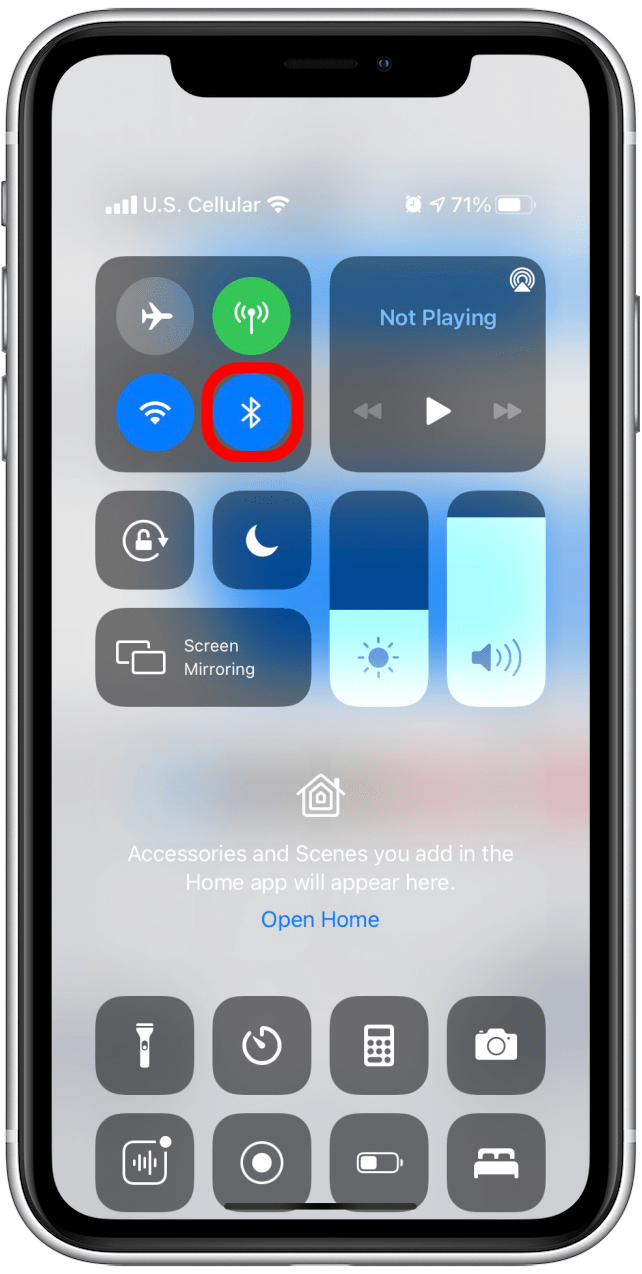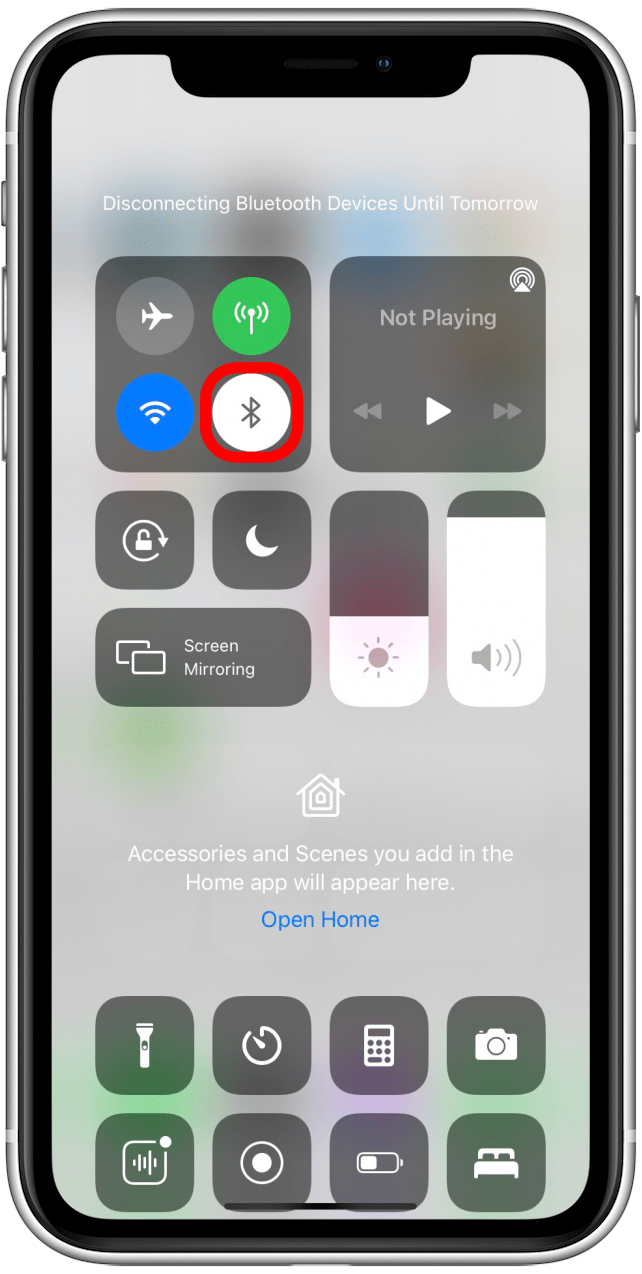Har du noen gang blitt spurt om hvorfor du ikke svarte på noen, bare for å finne ut at du savnet det fordi telefonen ikke ringte? Du er ikke alene. I denne artikkelen vil vi hjelpe deg med å finne ut hvorfor iPhone ikke ringer, og fikse det dempede telefonproblemet slik at du kan slutte å savne samtaler.
Slik slår du på iPhone Ringer
Hvis iPhone ikke ringer, er det første du må sjekke Ring / Silent-knappen på venstre side av iPhone. Denne knappen slår lydløs modus av og på. Hvis lydløs modus er på, ringer ikke iPhone når du mottar samtaler.
- Ring / Silent-bryteren vises oransje på den når Silent Mode er på.
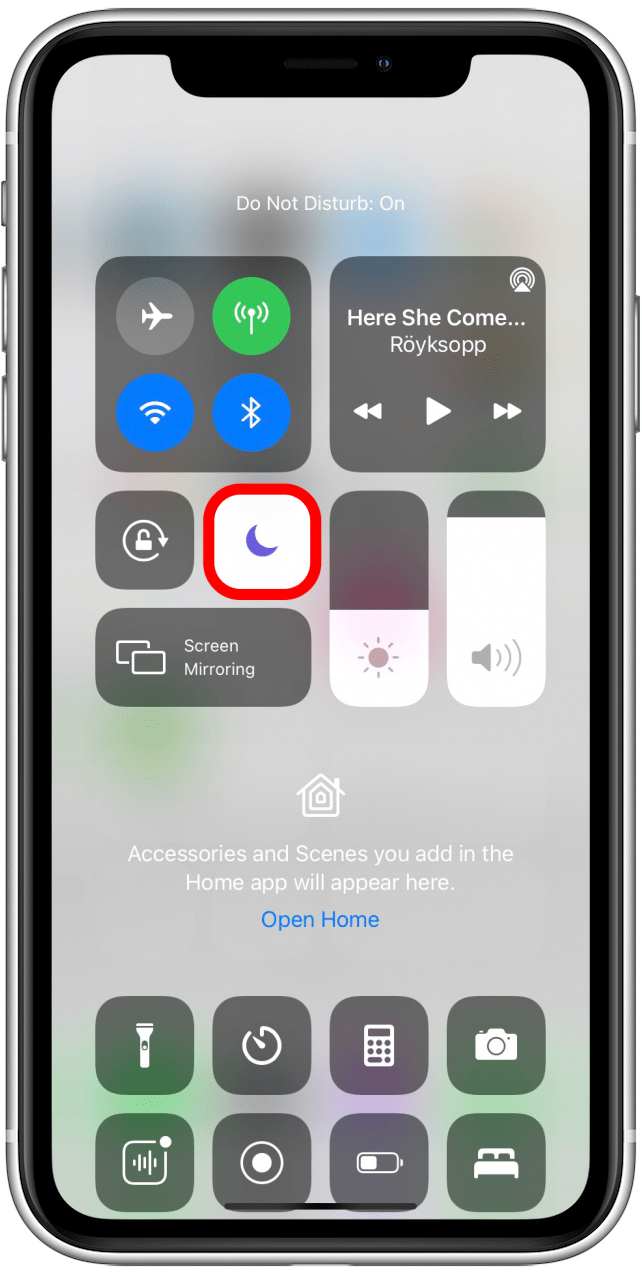
Bilde med tillatelse fra Apple - For å slå på ringetonen, skyv bryteren fremover, mot iPhone-skjermen.

Bilde med tillatelse fra Apple
Sjekk volumet hvis iPhone ikke ringer
Hvis du ikke slår av iPhone Silent Mode, må du sørge for at volumet på iPhone er skrudd opp tilstrekkelig til at du kan høre ringetonen. Ofte blir volumknappene presset uten at du er klar over, så dette kan veldig godt være årsaken til problemer med iPhone-ringetoner.
- Klikk på volum opp-knappen under Ring / Silent-bryteren for å øke volumet.
- Du bør se volumøkningen som vises på iPhone-skjermen.

Bilde med tillatelse fra Apple
Du kan alltid teste at volumet er på et tilstrekkelig nivå ved å spille av en sang fra iPhone-høyttalerne på Music-appen eller en video med lyd fra Photos-appen.
Kontroller om Ikke forstyrr er på
Hvis Ikke forstyrr er på, vil det forhindre at iPhone lager noen lyder når du mottar anrop eller andre varsler.
Slik slår du av Ikke forstyrr:
- Åpne Kontrollsenter på iPhone ved å sveipe ned fra øvre høyre hjørne av skjermen. Sveip opp fra bunnen av skjermen på en iPhone med en Hjem-knapp.

- Ikke forstyrr vises som et måneikon.
- Når Ikke forstyrr-ikonet er hvitt med en lilla måne, er Ikke forstyrr aktivert.

- Trykk for å deaktivere Ikke forstyrr hvis innstillingen er aktivert og du vil deaktivere den.
- Når ikonet Ikke forstyrr er mørkegrått, er det deaktivert. Lyder og anropsvarsler vil være normale med mindre du har gjort lydløs fra iPhone.

Sjekk om iPhone er koblet til hodetelefoner eller høyttalere
Hvis iPhone-ringesignalet ditt ikke fungerer etter at du har prøvd løsningene ovenfor, kan det være lurt å sjekke om iPhone-enheten din spiller av lyder gjennom en annen enhet som en Bluetooth-høyttaler eller et sett med hodetelefoner.
Hvis du vil at iPhone skal ringe når du ikke bruker hodetelefonene, må du sørge for at de er koblet fra eller på annen måte koblet fra. Hvis du bruker hodetelefoner med ledninger, kobler du dem til og deretter kobler du hodetelefonene fra iPhone. Test volumet ved å spille av lyder gjennom Music-appen eller spill av en video.
Det samme gjelder for Bluetooth-lydenheter. For å sikre at lyd kommer gjennom iPhone og ikke en tilkoblet Bluetooth-enhet, må du koble fra alle tilkoblede enheter.
- Åpne Kontrollsenter på iPhone ved å sveipe ned fra øvre høyre hjørne av skjermen. Sveip opp fra bunnen av skjermen på en iPhone med en Hjem-knapp.

- Hvis Bluetooth-ikonet er blått, er Bluetooth på.

- Trykk på ikonet for å slå det av. Bluetooth-enheter kobles fra.
- Når Bluetooth-ikonet er hvitt, er Bluetooth av.

- Du kan trykke på Bluetooth-ikonet igjen for å aktivere innstillingen på nytt hvis du velger.
Disse tipsene skal hjelpe deg med å finne ut hvorfor iPhone ikke ringer, og hvordan du kan sørge for at du hører det neste gang du får et varsel eller en viktig samtale!